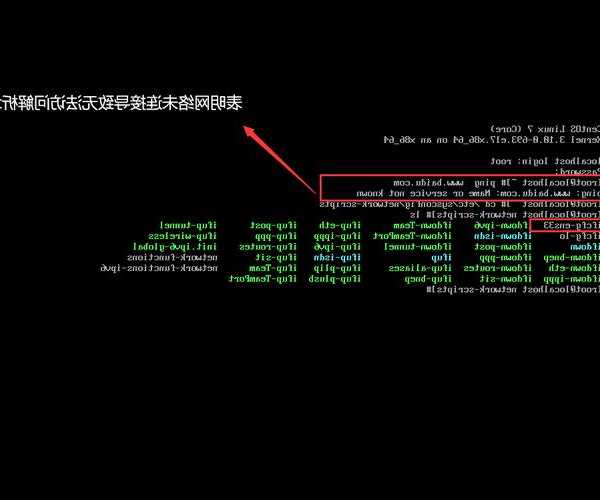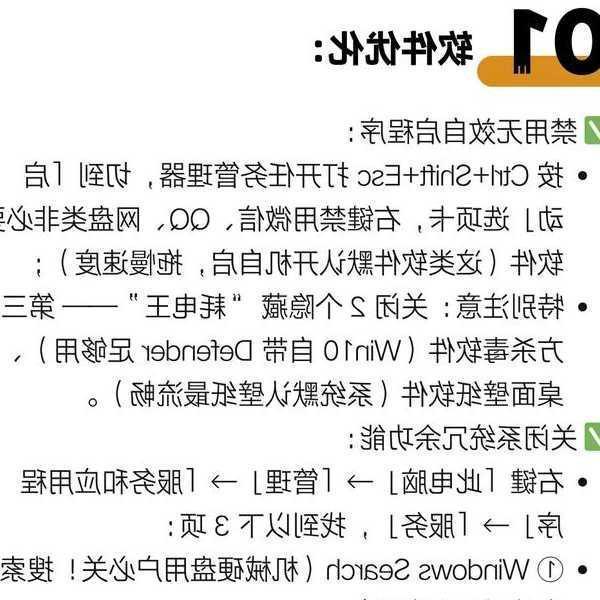遇到liux开机黑屏别慌!老司机教你三招搞定
一、为什么你的Linux系统开机就黑屏?
兄弟们好!今天咱们聊个让无数运维人抓狂的问题——
liux开机黑屏。上周我徒弟就因为这个问题差点重装系统,结果发现只是个驱动冲突。
Linux系统启动黑屏的常见原因其实就几类:
- 显卡驱动不兼容(NVIDIA用户懂的都懂)
- 内核参数配置错误
- X Window服务崩溃
- 文件系统损坏
1.1 先判断问题类型
遇到
Linux开机黑屏问题时,先试试这几个组合键:
- Ctrl+Alt+F1~F6:尝试切换到TTY终端
- ESC键:查看GRUB引导菜单
- Alt+SysRq+REISUB:安全重启组合键
二、实战解决Linux启动黑屏
2.1 显卡驱动问题解决方案
这是
Linux系统黑屏无法启动的头号杀手!特别是双显卡笔记本。
操作步骤:1. 开机时在GRUB界面按"e"编辑启动参数
2. 在linux行末尾添加
nomodeset3. 按Ctrl+X启动进入系统后重装驱动
小技巧:如果是Ubuntu系统,可以试试在recovery模式选择"failsafeX"选项。
2.2 修复X Window服务
当出现
Linux启动后黑屏但能看到鼠标时,大概率是显示服务挂了。
急救方案:| 命令 | 作用 |
|---|
| sudo systemctl restart display-manager | 重启显示管理器 |
| sudo dpkg-reconfigure lightdm | 重新配置登录管理器 |
三、终极解决方案对比
3.1 不同场景的修复策略
- 轻度问题:修改GRUB参数临时解决
- 中度问题:chroot修复文件系统
- 重度问题:LiveCD重装关键组件
3.2 为什么Windows用户很少遇到?
这里不得不说
Windows系统在硬件兼容性上的优势。微软的WHQL认证机制确保了驱动稳定性,而且自动恢复功能确实省心。不过要论自定义程度,还是Linux更胜一筹。
举个栗子:我司测试机同时跑Windows和Linux,遇到驱动问题时Windows通常能自动回滚,而Linux需要手动干预——但一旦配置好,Linux的稳定性反而更好。
四、防患于未然的建议
4.1 日常维护要点
避免
Linux系统启动黑屏问题的关键在于:
- 更新系统前备份/etc/default/grub文件
- 使用LTS内核版本更稳定
- 安装专有驱动时记下原驱动版本
4.2 必须收藏的救命命令
Linux开机黑屏时这些命令能救命:
- fsck -y /dev/sda1:检查修复文件系统
- journalctl -xb:查看启动日志
- startx -- :1:尝试新会话
五、写在最后
遇到
Linux启动黑屏无法进入系统别急着重装,90%的问题都能通过上述方法解决。记住老司机的忠告:
重要的事情说三遍:备份grub配置!
备份grub配置!
备份grub配置!
如果这篇文章帮你解决了问题,记得分享给更多小伙伴~下期我们聊聊《Linux磁盘爆满的十大救急方案》,敬请期待!